Apabila anda suka mengubah tampilan di system properties seperti mengubah nama processor , mengubah nama pemilik komputer maka anda juga dapat memasang logo pada system properties windows xp.
Terdapat beberapa hal yang perlu dipersiapkan dalam membuat dan memasang logo di system ptoperties windows xp:
- Gambar atau logo yang akan digunakan harus dalam format bmp , berukuran maksimal sekitar 180 pixels (lebar) dan 120 pixels (tinggi).
- File gambar disimpan dalam folder yang sama dengan file oem.ini
- File oem ini dibuat menggunakan notepad, ketika disimpan pastikan ekstensionnya dalam format/ bentuk .ini
Berikut ini adalah cara-cara untuk membuat logo di system properties windows xp:
1. Buat gambar atau logo denga ukuran 180x120 pixel , anda dapat membuatnya dengan menggunakan microsoft paint, kemudian simpan gambar tersebut dalam format bmp dengan nama oemlogo jika dengan ektension oemlogo.bmp
2. Selanjutnya Buka notepad, ketikkan:
[Support Information]
Line1=Dibuat Oleh:
Line2=programmer
Line3=Komputer anda telah ubah logonya
Line4=Download antivirusnya di situs :
Line5=
Line6=http://sistemoperasikomp.blogspot.com
Line7=
Line8=Tingkatkan keamanan komputer anda :
Line9=Dengan install antivirus
Line10=
[general]
Manufacturer=system operasi
Model=Click on Support Information
3. Jika sudah Simpan file tersebut dengan nama oeminfo jika dengan ekstension oeminfo.ini
catatan: teks yang berada di belakang tanda sama dengan (=)bisa diganti dengan teks selera anda.
4. Langkah selanjutnya yaituSimpan file oemlogo.bmp dan oeminfo.ini di folder:
C:/Windows/System32/
Terdapat beberapa hal yang perlu dipersiapkan dalam membuat dan memasang logo di system ptoperties windows xp:
- Gambar atau logo yang akan digunakan harus dalam format bmp , berukuran maksimal sekitar 180 pixels (lebar) dan 120 pixels (tinggi).
- File gambar disimpan dalam folder yang sama dengan file oem.ini
- File oem ini dibuat menggunakan notepad, ketika disimpan pastikan ekstensionnya dalam format/ bentuk .ini
Berikut ini adalah cara-cara untuk membuat logo di system properties windows xp:
1. Buat gambar atau logo denga ukuran 180x120 pixel , anda dapat membuatnya dengan menggunakan microsoft paint, kemudian simpan gambar tersebut dalam format bmp dengan nama oemlogo jika dengan ektension oemlogo.bmp
2. Selanjutnya Buka notepad, ketikkan:
[Support Information]
Line1=Dibuat Oleh:
Line2=programmer
Line3=Komputer anda telah ubah logonya
Line4=Download antivirusnya di situs :
Line5=
Line6=http://sistemoperasikomp.blogspot.com
Line7=
Line8=Tingkatkan keamanan komputer anda :
Line9=Dengan install antivirus
Line10=
[general]
Manufacturer=system operasi
Model=Click on Support Information
3. Jika sudah Simpan file tersebut dengan nama oeminfo jika dengan ekstension oeminfo.ini
catatan: teks yang berada di belakang tanda sama dengan (=)bisa diganti dengan teks selera anda.
4. Langkah selanjutnya yaituSimpan file oemlogo.bmp dan oeminfo.ini di folder:
C:/Windows/System32/
Jika berhasil ketika dibuka di system properties maka hasilnya seperti di berikut ini:
Jika anda menggunakan windows 7 dan ingin memasang logo di system properties dapat di lihat di artikel:
Cara memasang gambar (logo) sendiri di system properties windows 7.
Demikian yang dapat saya sampaikan tentang Cara memasang logo (gambar) di system properties windows xp.
+di+system+properties+windows+xp_1.jpg)
+di+system+properties+windows+xp_2.jpg)
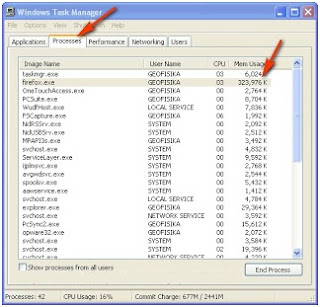
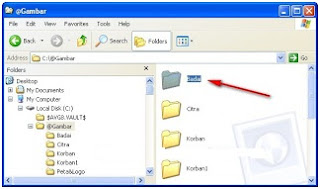


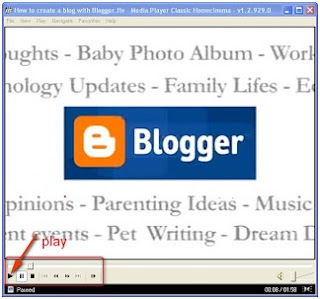
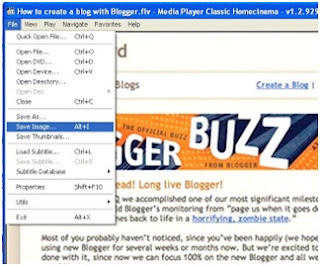
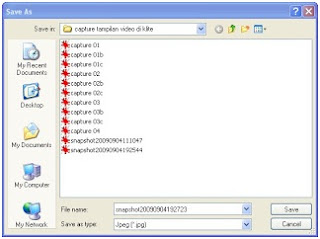

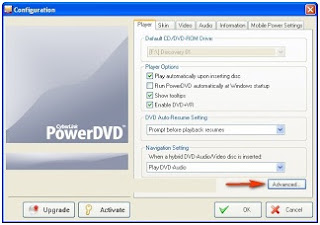
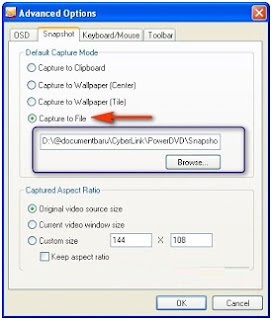







+screen+di+windows+7_1.jpg)
